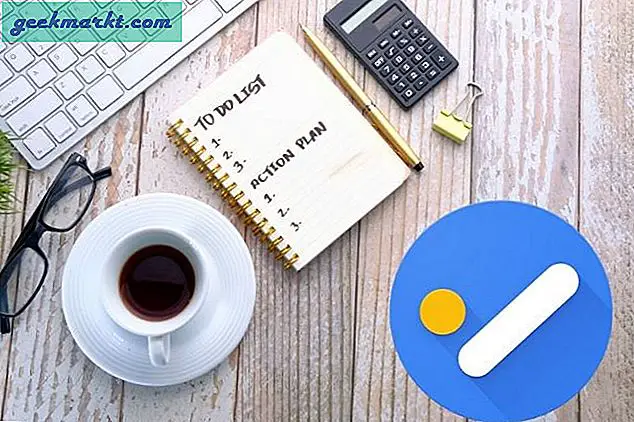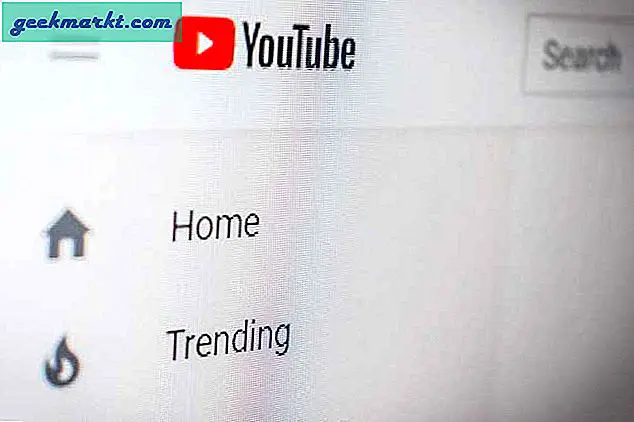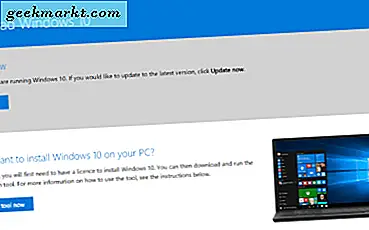Der abgesicherte Modus ist im Grunde ein eingeschränkteres Windows, das weniger wichtige Betriebssystemkomponenten deaktiviert. Dies ist ein Tool zur Fehlerbehebung für Systemwartung und -reparatur. In früheren Windows-Plattformen konnten Sie mit der F8-Taste in den abgesicherten Modus booten, aber da der Bootvorgang etwas schneller ist, funktioniert das unter Windows 10. Trotzdem gibt es noch einige Möglichkeiten, wie Sie den abgesicherten Modus in Windows 10 aufrufen können .
Erstens können Sie mit den erweiterten Tools zur Problembehandlung in den abgesicherten Modus wechseln. Öffnen Sie das Windows 10 Startmenü und klicken Sie dort auf die Option Energie . Halten Sie die Umschalttaste gedrückt und wählen Sie Neu starten . Halten Sie die Umschalttaste gedrückt, bis Windows mit einem blauen Bildschirm Wählen Sie eine Option neu startet.
Wählen Sie Fehlerbehebung und klicken Sie dann auf Erweiterte Optionen . Dort finden Sie einen Windows-Startup-Einstellungen- Button, den Sie auswählen sollten. Anschließend werden Sie benachrichtigt, Windows neu zu starten, um alternative Startoptionen zu wählen, darunter der abgesicherte Modus. Drücken Sie die Schaltfläche Neu starten unten rechts.
Wenn Windows neu gestartet wird, erhalten Sie eine Auswahl von Startoptionen. Wählen Sie dort den Abgesicherten Modus aktivieren aus. Dann startet Windows mit dem abgesicherten Modus.
Alternativ können Sie den abgesicherten Modus auch mit MSConfig aufrufen. Um das Systemkonfigurationstool zu öffnen, drücken Sie die Win-Taste + R und geben Sie 'msconfig' in Ausführen ein. Dadurch wird das im folgenden Schnappschuss gezeigte Fenster geöffnet.
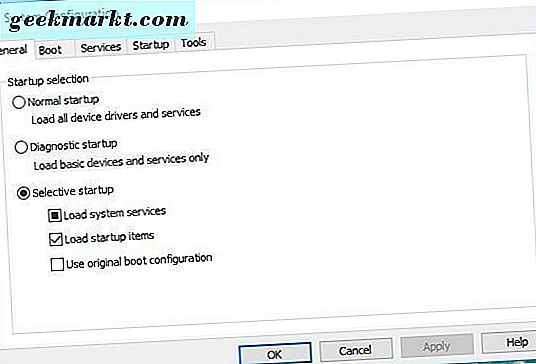
Klicken Sie auf die Registerkarte Boot, um die folgenden Optionen zu öffnen. Aktivieren Sie das Kontrollkästchen Sicherer Start auf dieser Registerkarte. Dann drücken Sie die Schaltfläche Übernehmen und OK . Drücken Sie die Schaltfläche Neu starten im Fenster Systemkonfiguration, um den abgesicherten Modus neu zu starten. Beachten Sie, dass diese Option Windows immer in den abgesicherten Modus startet.
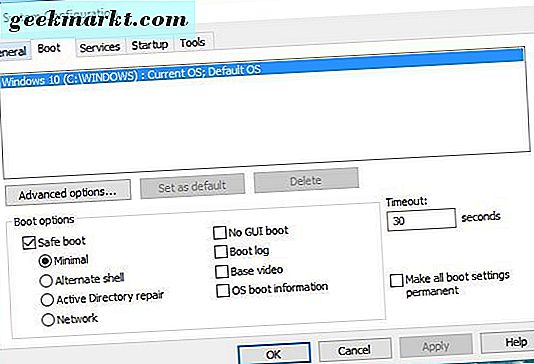
Das sind ein paar Möglichkeiten, wie Sie in den abgesicherten Modus von Windows 10 oder 8 zur Systemwartung starten können. Darüber hinaus können Sie auch ein USB-Wiederherstellungslaufwerk einrichten, über das Sie in den abgesicherten Modus wechseln können.